电脑桌面图标不见了怎么恢复原状?简单有效的8个解决方案!
电脑桌面是我们访问诸多文件程序的入口,如果桌面图标消失,会非常影响使用。那么电脑桌面图标不见了怎么恢复原状呢?我们将为您分析问题出现的原因,并给出了8个不同的解决方案,您可以参考参考。
![]() 哈喽哇~
哈喽哇~
在日常使用电脑时,我们可能会遇到一些让人头疼的问题,比如“电脑桌面图标不见了”就是一个常见的困扰。无论是工作中的繁忙,还是玩游戏时的娱乐,桌面图标通常是我们访问文件和应用程序的重要入口,如果桌面图标消失,我们往往会感到非常困惑和不便。
那么,电脑桌面图标不见了怎么恢复原状呢?本文将为您提供详细的解决方案,帮助您快速将电脑桌面恢复到正常状态。
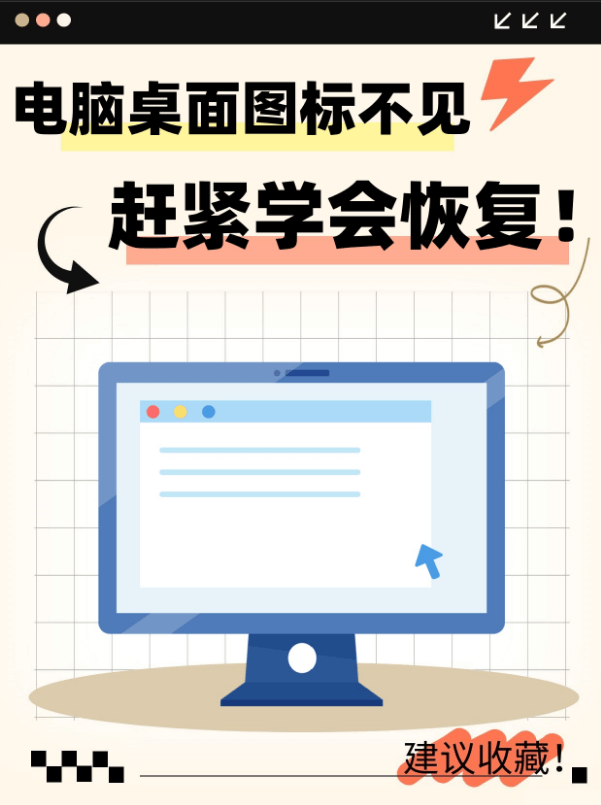
在了解桌面电脑图标不见了怎么恢复正常之前,我们先来简单看看什么原因会导致电脑桌面图标消失。只有清楚原因,才能针对性地进行处理。常见的原因包括:
在接下来的内容中,我们将为您分别介绍8个不同的恢复电脑桌面图标方法,看完应该就能搞清楚电脑桌面图标不见了怎么恢复原状了,您可以仔细参考参考,研究研究。
有时候,桌面图标可能并没有丢失,而是被自己不经意间的误操作意外隐藏了。想要恢复图标,可以按照以下方法进行。
Windows10和Windows11用户
步骤1. 在桌面空白处点击右键,选择“查看”选项。
步骤2. 确保“显示桌面图标”被勾选,如果没有勾选,点击它来恢复桌面图标的显示。
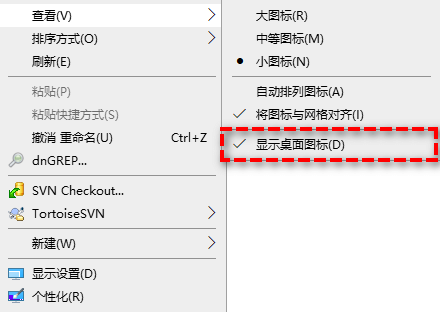
Windows7用户
步骤1. 在桌面空白处点击右键,选择“个性化”选项。
步骤2. 在个性化窗口中选择“更改桌面图标”。
步骤3. 确保计算机、网络、回收站等图标前的复选框被选中。
桌面图标不见了,也有可能是显示设置的问题。尤其是在使用多个显示器或者改变了显示分辨率时,图标可能被显示到其他屏幕或者不在当前分辨率下显示。
步骤1. 右键点击桌面,选择“显示设置”。
步骤2. 检查显示器的连接是否正常,是否选择了正确的显示器。
步骤3. 确认分辨率设置为推荐值,调整为推荐分辨率。
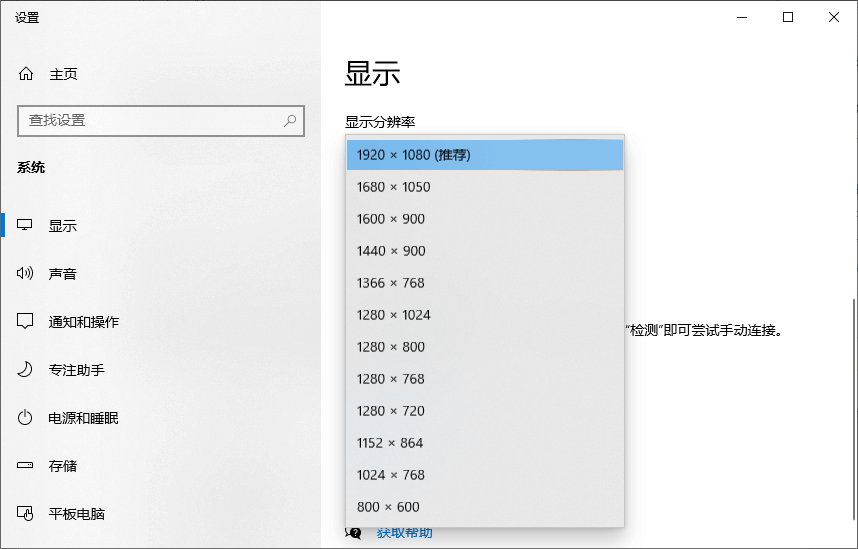
有时候桌面图标不显示是由于系统的资源管理器出现了问题。所以您可以尝试重启Windows资源管理器来恢复电脑桌面图标。
步骤1. 按下Ctrl + Shift + Esc打开任务管理器。
步骤2. 在进程选项卡中找到“Windows 资源管理器”。
步骤3. 右键点击它,选择“重新启动”。
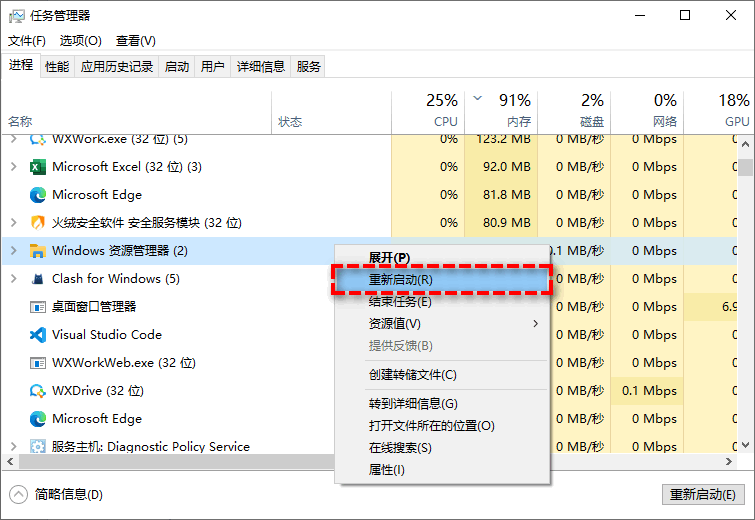
桌面电脑图标不见了怎么恢复正常?如果只是桌面图标丢失,但是文件本身还在,您就可以手动恢复这些快捷方式。
步骤1. 打开“文件资源管理器”。
步骤2. 找到丢失图标对应的文件或应用程序。
步骤3. 右键点击文件或应用程序,选择“发送到”->“桌面快捷方式”。
如果您的电脑感染了病毒或恶意软件,桌面图标可能会消失。为了确保电脑的安全,您应该运行全面的病毒扫描。
Windows Defender:在Windows系统中,您可以使用内置的Windows Defender来进行病毒扫描。
第三方杀毒软件:如360安全卫士、火绒等,也可以帮助您扫描并清除病毒。
如果系统文件损坏,也可能导致桌面图标丢失。您可以通过Windows自带的命令提示符工具来修复损坏的系统文件,从而恢复电脑桌面图标。
步骤1. 以管理员身份运行命令提示符。
步骤2. 在命令提示符中执行以下命令即可自动检测并修复系统文件错误。
如果您尝试完上述的方法之后,发现问题还是没解决,在这种情况下,电脑桌面图标不见了怎么恢复原状呢?这可能就是因为系统出现了故障,此时您可以考虑借助系统还原功能来将系统恢复到之前的正常运行状态。
注意:此方法需要您之前启用了系统还原功能并且成功创建系统还原点才可以使用。
步骤1. 打开“控制面板”,选择“系统和安全”->“系统”->“系统保护”。
步骤2. 在“系统保护”选项卡中,点击“系统还原”。
步骤3. 选择一个还原点,按照提示完成系统还原。
如果您无法通过系统还原解决问题,还可以考虑重置系统:
步骤1. 打开“设置”->“更新和安全”->“恢复”。
步骤2. 选择“重置此电脑”并按照提示操作。
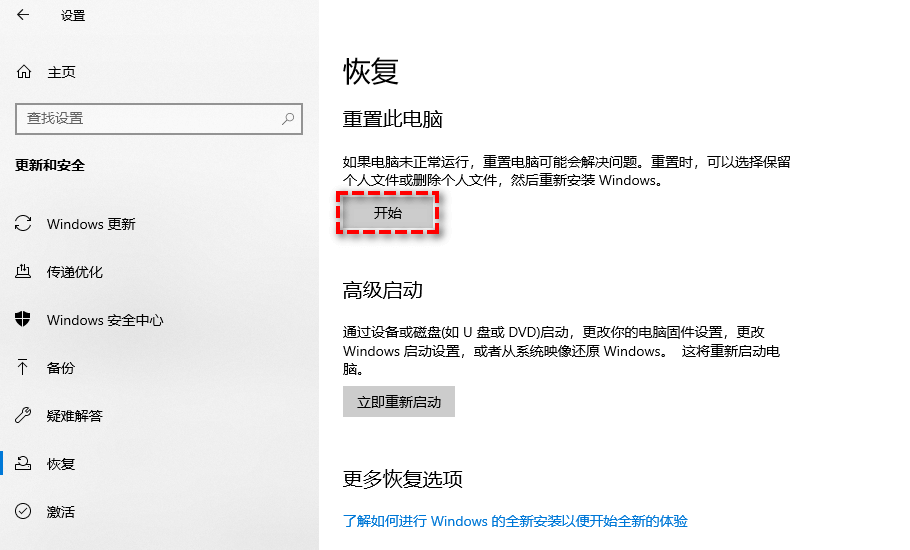
如果以上所有方法都未能解决问题,那就没办法了,只有请出重装系统大法了。您可以在朋友的正常电脑上制作一个系统安装盘,然后用来给自己的电脑重装系统即可。
注意:请您在进行重装前备份重要数据,以免数据丢失。
为了帮助大家搞清楚桌面电脑图标不见了怎么恢复正常,我们在上文中为大家分享了一些可行的解决方案,您可以参考参考。在此之后,为了避免以后再次出现桌面图标丢失问题,给您带来不便,您可以采取以下一些预防措施:
除此之外,我们还是更加建议您使用傲梅轻松备份对自己的电脑系统或重要文件创建定时备份任务,每隔一段时间备份一次,有了备份在手,以后不管再遇到多么难缠的系统故障(电脑桌面图标丢失也属于系统错误的一种),只需还原一下即可轻松解决,还是比较方便的,既保护系统的安全,又能保障数据始终不丢失。
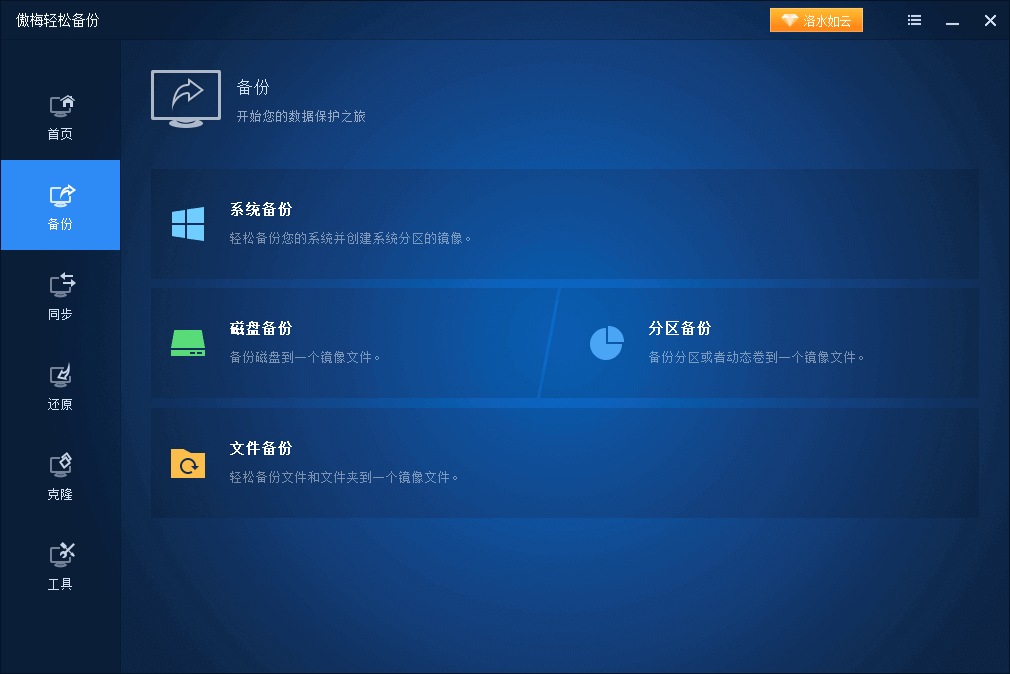
您如果还没有对自己的系统或重要数据备份的话,可以点击下方按钮进入下载中心下载安装傲梅轻松备份,然后选择一个想要的备份方案,执行一次完整的备份任务吧!
好了朋友们,本文到这里就告一段落了![]()
电脑桌面图标不见了虽然是一个常见的小问题,但通过上述方法,大多数用户都可以轻松解决。无论是通过调整系统设置、恢复快捷方式,还是通过病毒扫描和系统修复,您都能快速恢复桌面的正常显示。不知道您看完本文之后,有没有学会电脑桌面图标不见了怎么恢复原状呢?
除此之外,在解决问题成功恢复电脑桌面图标之后,建议您做好预防工作,养成良好的电脑使用习惯,并定期对自己的系统与数据进行备份,这样才能更加轻松地应对未来可能遇到的各种问题。